如何设置WPS文字中每行的字数
今天给大家介绍一下如何设置WPS文字中每行的字数的具体操作步骤。
1.首先双击打开需要编辑的WPS文档,如图,接着选择上方工具栏上的【页面布局】选项。

2. 然后在页面布局下选择【页边距】,在弹出的选项里选择最下面的【自定义页边距】选项。
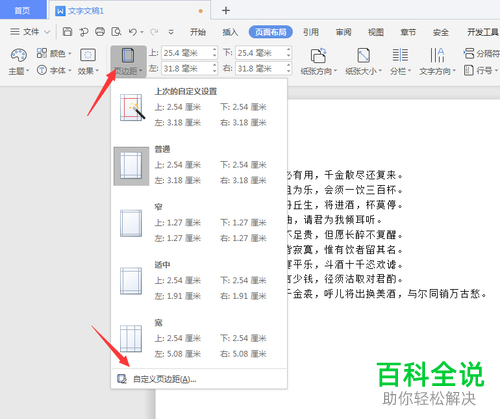
3. 如图,我们就进入了页面设置页面,单击上方的【文档网络】选项。
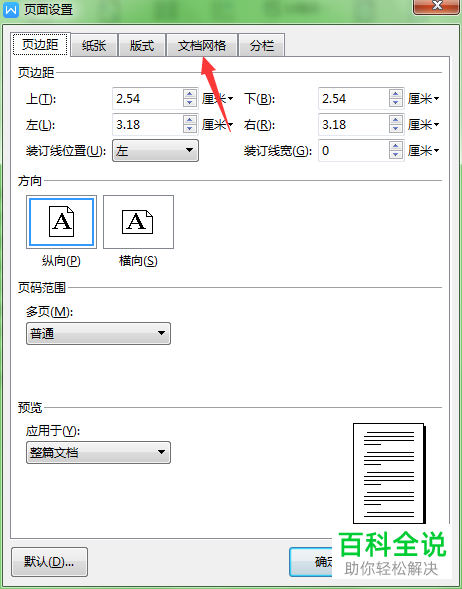
4. 在文档网络页面下面,把【指定行和字符网络】按钮点上。

5. 接着在字符下,设置我们需要的字符数。
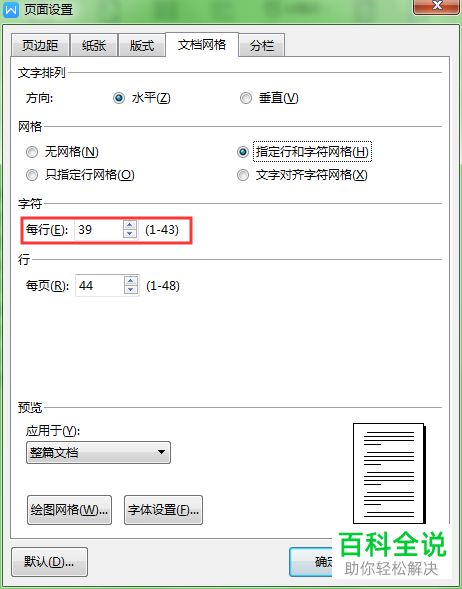
6. 设置完之后,选择右下角的【确定】即可。
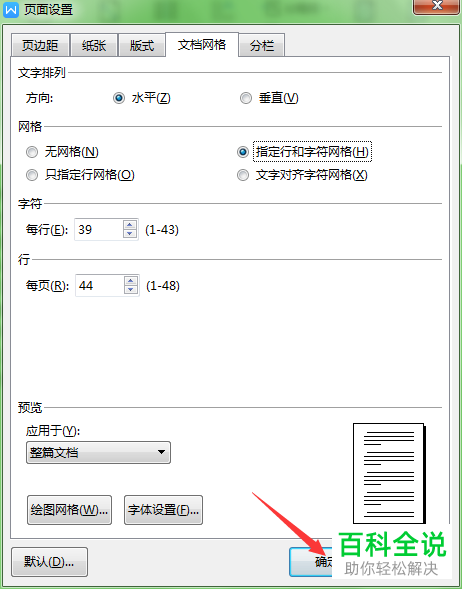
以上就是如何设置WPS文字中每行的字数的具体操作步骤。
赞 (0)

